안녕하세요. 아이티마루입니다. 이번 시간에 알아볼 것은 pdf 뷰어 프로그램 변경 방법입니다. pdf파일을 볼 수 있는 프로그램이 엣지 브라우저, 크롬 브라우저, 알pdf, 어도비 pdf리더 등 다양한 프로그램이 있습니다.
만약 사용하고 있는 뷰어 프로그램이 불편에서 다른 뷰어 프로그램으로 변경하고 싶을 경우 방법을 몰라서 그냥 사용하고 있는 경우가 많은데요.
불편한 것을 그냥 사용하지 말고 이번 시간에 pdf 뷰어 변경 방법을 확인해 보고 내가 원하는 뷰어 프로그램으로 변경해 보시기 바랍니다.
PDF 뷰어 프로그램 변경
pdf뷰어 프로그램 변경 방법 중에는 선택한 한 개의 파일만 변경하는 방법과 윈도우에서 기본 실행 프로그램을 변경하는 방법으로 두 가지 방법이 있습니다.
한 개 파일만 프로그램 변경하기
이 방법은 주 사용 뷰어 프로그램에서 파일이 열리지 않을 때 사용하면 좋은 방법입니다.
1. pdf 파일을 선택하고 오른쪽 마우스 버튼을 클릭합니다.
2. 서브 메뉴에서 연결 프로그램을 선택한 다음 설치되어 있는 pdf 뷰어 중 하나의 프로그램을 선택하면 됩니다.
주로 많이 사용하는 프로그램으로 어도비 뷰어, 엣지 브라우저, 한글 pdf, 알pdf, 크롬 브라우저 등이 있습니다.
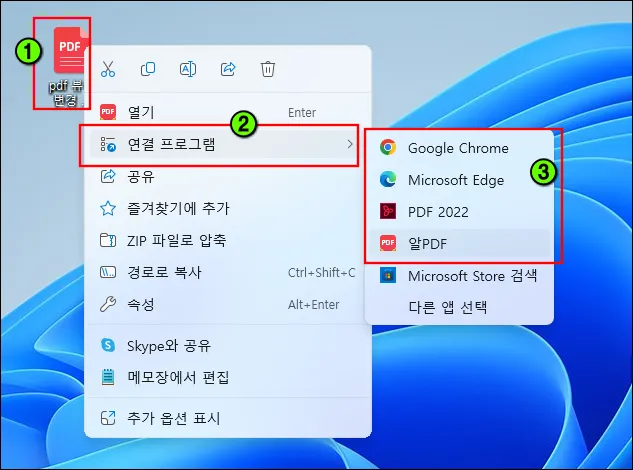
윈도우에서 PDF 뷰어 기본 프로그램 변경
이번에는 윈도우에서 pdf 파일을 클릭하면 실행되는 기본 뷰어 프로그램을 변경해 보겠습니다.
1. 작업표시줄에서 윈도우 아이콘을 클릭한 후 설정 아이콘을 클릭합니다.
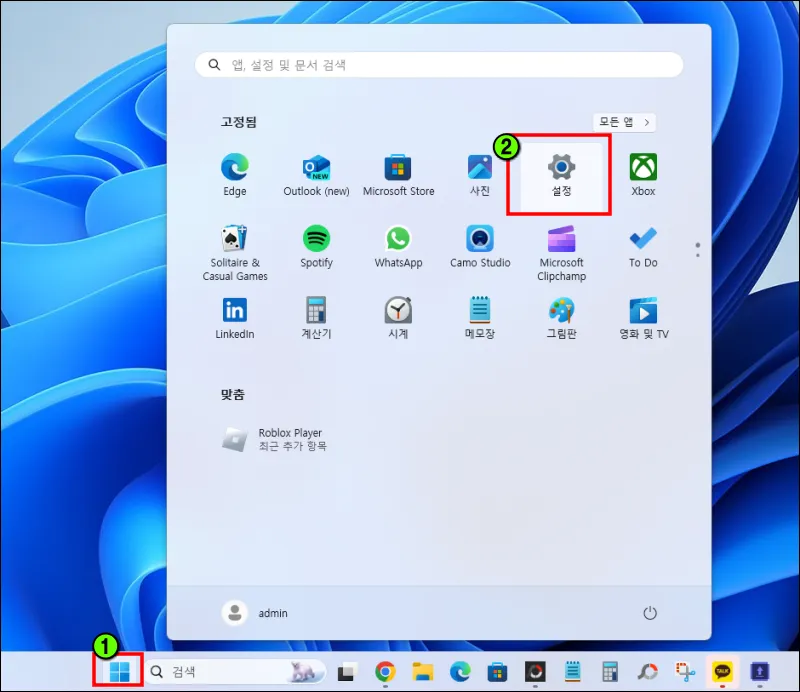
2. 앱을 선택하고 기본 앱 메뉴를 클릭합니다.
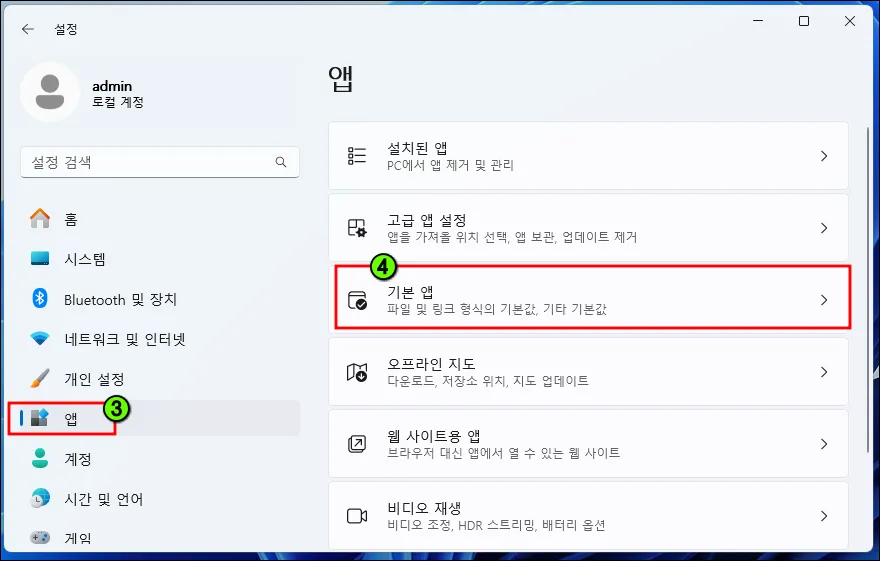
3. 검색창에 “.pdf”를 검색한 다음 기본 프로그램에 왼쪽에 있는 아이콘을 클릭합니다.
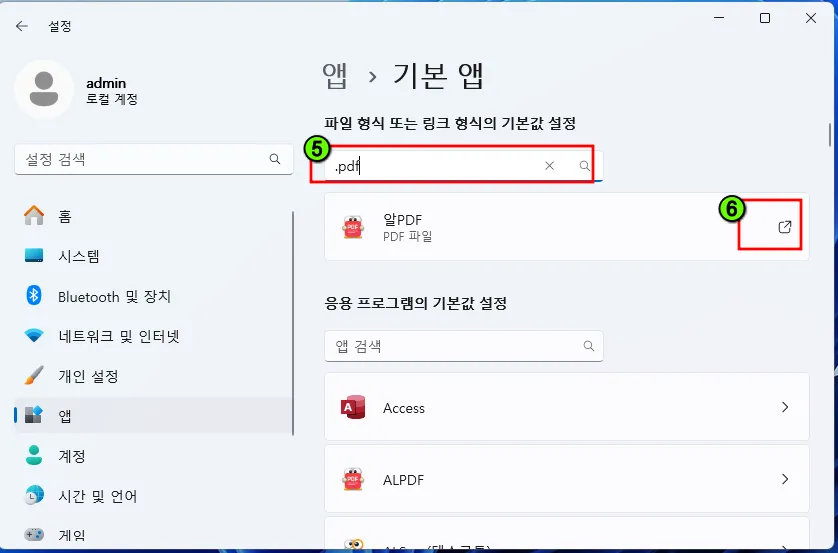
4. 추천 앱 부분에 pdf 파일을 볼 수 있는 프로그램이 나열 되어 있습니다. 이 중 원하는 프로그램을 선택합니다. 마지막에 기본값 설정 버튼을 클릭합니다.
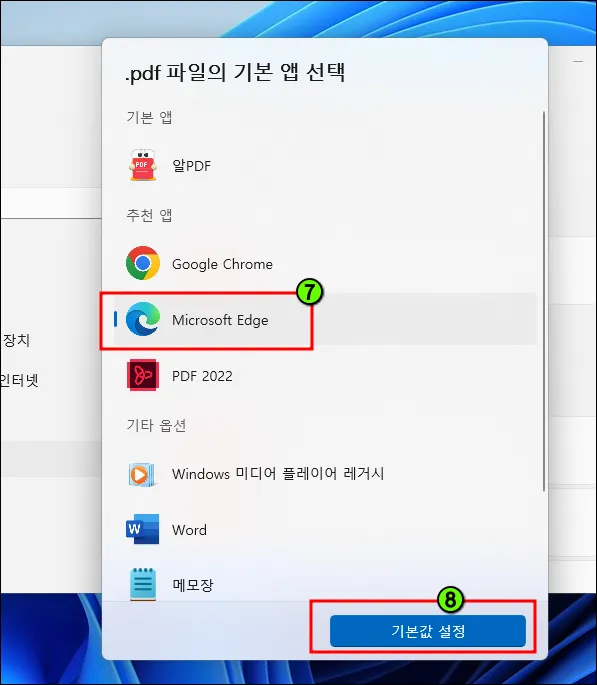
5. pdf 파일을 확인해 보면 아이콘이 변경 되어 있는 것을 확인할 수 있습니다. 기존 알pdf 파일로 연결 되어 있던 것이 엣지 브라우저로 변경 된 것을 확인할 수 있습니다.
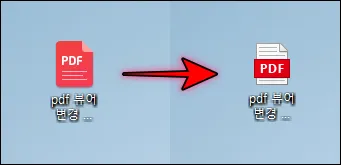
파일을 실행하면 알pdf 프로그램이 실행되던 것이 엣지 브라우저로 실행되는 것을 확인하실 수 있을 것입니다.
지금까지 pdf 뷰어 프로그램 변경 설정 방법에 대해서 알아보았습니다. 크롬이나 엣지 브라우저로 열리는 것이 싫으셨던 분들은 이참에 원하는 프로그램으로 변경해 보시기 바랍니다.
오늘 하루도 즐겁고 행복하게 보내시기 바랍니다.







